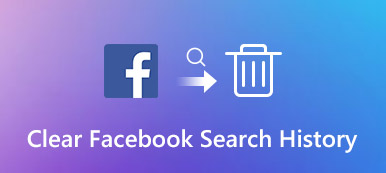Recentemente, alcune persone si sono lamentate del fatto che Internet Explorer è rallentato e rallentato. Significa che hai accumulato troppa storia. In altre parole, tutti i siti Web, le pagine e i cookie che hai sfogliato verranno archiviati nella cartella della cronologia. Verranno caricati automaticamente quando aprirai Internet Explorer la prossima volta.

Secondo la nostra ricerca, le persone si sentono difficili da vedere o cancella la cronologia su Internet Explorer, perché Microsoft ha ridisegnato il layout di Internet Explorer. In questo tutorial, ti mostreremo come gestire la cronologia di navigazione in varie versioni di Internet Explorer.
- Parte 1: Come vedi la cronologia in Internet Explorer?
- Parte 2: come eliminare la cronologia di navigazione in Internet Explorer
- Parte 3: come eliminare la cronologia IE su Mac in modo rapido e sicuro
- Parte 4: domande frequenti sulla cronologia di navigazione in Internet Explorer
Parte 1. Come vedi la cronologia in Internet Explorer?
Su Windows 10, Microsoft Edge è il browser predefinito, che è il successore di Internet Explorer. I metodi per visualizzare la cronologia in Internet Explorer e Microsoft Edge sono leggermente diversi.
Come visualizzare la cronologia in Microsoft Edge
Metodo 1:
Apri una finestra di Microsoft Edge e premi i pulsanti Ctrl + H per aprire il menu Cronologia.
Metodo 2:
Premi il pulsante Hub nell'angolo in alto a destra della finestra del browser Microsoft Edge. Quindi fare clic sul pulsante Cronologia per aprire il menu della cronologia.
Ora puoi visualizzare le pagine a cui hai avuto accesso nel tuo browser.

Come visualizzare la cronologia in Internet Explorer 10 / 9 / 8 / 7
Passo 1 : esegui una finestra di Internet Explorer e fai clic su Strumenti nell'angolo in alto a destra. Quindi scegli Opzioni Internet dall'elenco a discesa.
Passo 2 : Vai alla scheda Generale e fai clic sul pulsante Impostazioni nella sezione Cronologia esplorazioni.
Passo 3 : Quindi premere il pulsante Visualizza file nella scheda File temporanei Internet per aprire la cartella della cronologia. Qui puoi visualizzare tutta la cronologia in Internet Explorer.

Come visualizzare la cronologia in Internet Explorer 6 e versioni precedenti
Passo 1 : Avvia una finestra 6 di Internet Explorer e fai clic sul menu Strumenti nella parte superiore della finestra.
Passo 2 : Vai su Opzioni Internet -> Impostazioni e fai clic sul pulsante Visualizza file per visualizzare tutta la cronologia di navigazione.
Parte 2. Come eliminare la cronologia di navigazione in Internet Explorer
Apparentemente, i metodi per visualizzare la cronologia di navigazione in varie versioni di Internet Explorer sono diversi, così come i metodi di cancellazione della cronologia in Internet Explorer.
Come cancellare la cronologia di Internet Explorer in Microsoft Edge
Passo 1 : Vai al menu Cronologia e fai clic su Cancella tutta la cronologia.
Passo 2 : Seleziona la casella di controllo accanto a ogni tipo di dati che desideri cancellare, come la cronologia di navigazione.
Passo 3 : Premere Mostra altro per opzioni aggiuntive per visualizzare altre opzioni.
Passo 4 : Dopo aver selezionato tutti i tipi di dati desiderati, fare clic sul pulsante Cancella per cancellare la cronologia di Internet Explorer.
Passo 5 : Per eliminare automaticamente la cronologia di navigazione, abilita Cancella sempre quando chiudo il browser. Quindi fare clic sul pulsante Hub per confermare.

Come eliminare la cronologia in Internet Explorer 7 e versioni successive
Passo 1 : In una finestra del browser Internet Explorer, premere i pulsanti Ctrl + Shift + Canc per aprire la finestra della cronologia di Internet Explorer.
Passo 2 : Seleziona le caselle accanto alla cronologia di navigazione e altri tipi di dati desiderati, quindi fai clic sul pulsante Elimina.

Come eliminare la cronologia in Internet Explorer 6 / 5
Passo 1 : Segui i passaggi della cronologia visualizzazioni in Internet Explorer 6 finché non raggiungi il menu a discesa.
Passo 2 : Seleziona Opzioni Internet, quindi fai clic sul pulsante Cancella cronologia browser.
Passo 3 : Quindi, premere il pulsante Elimina file e quindi OK per confermare.
In Internet Explorer 4, puoi fare clic sul pulsante Cronologia e quindi su Cancella cronologia Internet per eliminare direttamente la cronologia di navigazione.
Se usi iPhone, vai a cancella la cronologia su iPhone
Parte 3. Come eliminare la cronologia IE su Mac in modo rapido e sicuro
Se utilizzi IE su un computer Mac, ti suggeriamo di utilizzare Apeaksoft Mac Cleaner per cancellare la cronologia di Internet Explorer.
- Rimuovi cronologia di navigazione, file spazzatura, dati cache e altro in un clic.
- Sbarazzarsi rapidamente di file duplicati, file grandi o vecchi.
- Controlla CPU, memoria e disco Mac gratuitamente.
- Accelerare il tuo computer Mac e migliorare le prestazioni.
Come pulire la cronologia di Internet Explorer con Mac Cleaner
Passo 1 : Ottieni la migliore applicazione di pulizia della cronologia IE
Mac Cleaner è gratuito da scaricare e utilizzare. Quando è necessario cancellare la cronologia di IE, è possibile eseguirla sul computer Mac dopo l'installazione e controllare lo stato di Memoria e Disco nell'interfaccia di casa. Questo ti dirà quanto spazio è rimasto sul tuo computer.

Passo 2 : Visualizza in anteprima i file di cronologia prima di eliminarli
Esistono diversi modi per trovare i file di cronologia indesiderati sulla barra laterale sinistra, come File spazzatura, File grandi e vecchi, Ricerca duplicati, ecc. Per cancellare la cronologia di IE, ti suggeriamo di andare alla scheda File spazzatura o File grandi e vecchi tab. Dopo aver fatto clic sul pulsante Scansione, il programma di pulizia inizierà a esaminare i file non necessari.
Per trovare più file, è possibile premere il pulsante Riscansione dopo la scansione standard per eseguire una scansione profonda.

Passo 3 : Cancella cronologia in IE semplicemente
Al termine della scansione, sfogliare i file della cronologia in base alla dimensione, all'ora o al nome del file. Quindi selezionare i file di cronologia indesiderati e fare clic sul pulsante Pulisci. Successivamente, ti verrà richiesto di confermare che desideri eliminare i file selezionati. Premi il pulsante Conferma e Mac Cleaner farà il resto del lavoro.

Parte 4: Domande frequenti sulla cronologia di navigazione in Internet Explorer
È utile cancellare la cronologia di navigazione?
La cancellazione della cronologia di navigazione, degli incassi o dei cookie è sempre una buona idea, che può proteggere la tua privacy e può far funzionare meglio il tuo browser.
Con che frequenza devo cancellare la cronologia di navigazione?
Se desideri proteggere la tua privacy, puoi eliminare la cronologia di navigazione dopo ogni sessione.
L'eliminazione della cronologia di navigazione rende il tuo computer più veloce?
Eliminare i file temporanei come la cronologia di Internet, i cookie e le cache libererà lo spazio sul disco rigido e renderà il computer più veloce.
Conclusione
Abbiamo parlato di come cancellare la cronologia in Internet Explorer. Poiché le persone si affidano sempre più a Internet per completare varie attività, i browser Web sono diventati lo strumento più impegnativo sul nostro computer. Inoltre, gestire ed eliminare la cronologia di navigazione diventa un'abilità importante per liberare spazio su disco e mantenere la cronologia di navigazione privata. Considerare il processo per visualizzare e cancellare la cronologia nelle nuove versioni di IE è un po 'diverso con le vecchie versioni, abbiamo condiviso l'how-to separatamente.
D'altra parte, alcune persone preferiscono utilizzare IE o Microsoft Edge su computer Mac. Tuttavia, è difficile gestire la cronologia di navigazione. Questo è il motivo per cui abbiamo condiviso Apeaksoft Mac Cleaner. È un'applicazione di pulizia all-in-one per i possessori di computer Mac. Le persone possono godere di vari modi per visualizzare e cancellare la cronologia IE su macchine Mac in Mac Cleaner.